Obsah
Když používáte internetový prohlížeč k vyhledávání toho, co vás zajímá, uchovává si webový prohlížeč záznamy o navštívených webových stránkách, abyste je v budoucnu mohli snáze najít. Tato funkce se nazývá " Historie procházení " a bez ohledu na to, že se jedná o velmi užitečnou funkci, na druhou stranu obchází vaše soukromí v případě, že používáte počítač, ke kterému mají přístup i další lidé. Toto je návod krok za krokem, jak zobrazit a odstranit historii prohlížení nebo její části v prohlížeči Google Chrome.
Jak zobrazit historii procházení v prohlížeči Google Chrome.
Nejprve otevřete Google Chrome a přejděte do zobrazení historie a možností (nastavení). . Za tímto účelem:
Otevřete hlavní nabídku prohlížeče Chrome  a vyberte možnost " Historie ".*
a vyberte možnost " Historie ".*
*Tip: Nastavení historie můžete otevřít také zadáním: chrome://historie na adresním řádku URL.
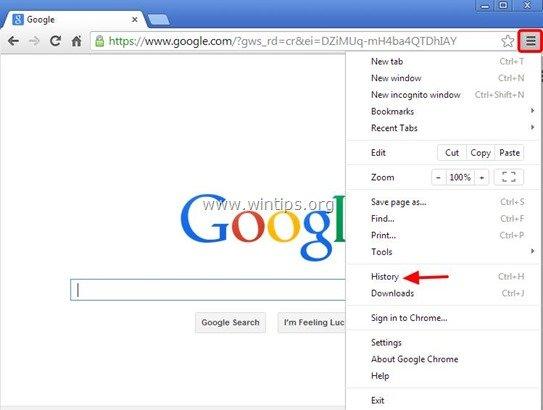
V okně historie máte k dispozici následující možnosti:
- Možnost 1: Vymazání všech dat historie procházení během určitého časového období. Možnost 2: Zobrazení a vymazání konkrétních navštívených stránek.
Jak vymazat historii procházení v prohlížeči Google Chrome.
Možnost 1: Vymazání všech dat z historie procházení během určitého období v prohlížeči Chrome.
Nyní předpokládejme, že chceme vymazat celou historii dat o procházení nebo jen některá z nich. Chcete-li to provést:
1. Stiskněte tlačítko " Vymazání údajů o procházení " tlačítko.*
* Tip: Tuto nabídku můžete otevřít také zadáním: chrome://settings/clearBrowserData na adresním řádku URL.
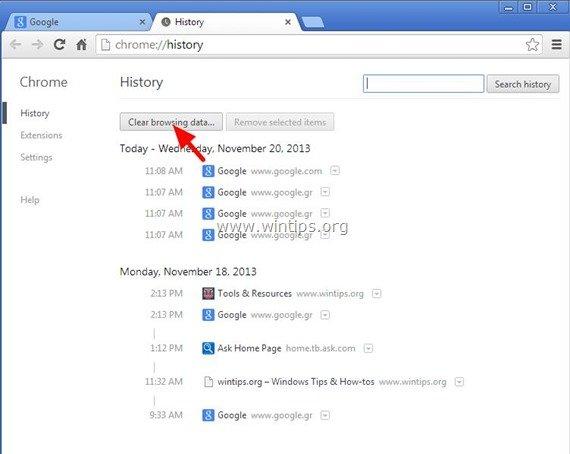
3. V " Vymazání údajů o procházení " možnosti:
a. Stisknutím rozevírací šipky vyberte období, ze kterého chcete vymazat data o prohlížení (např. počátek času).
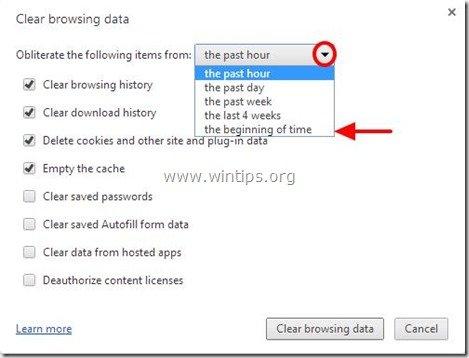
b. Dále můžete vybrat typ dat, která chcete z historie odstranit (např. data automatického vyplňování formulářů, hesla atd.), a stisknout tlačítko . "Přehledné prohlížení data".
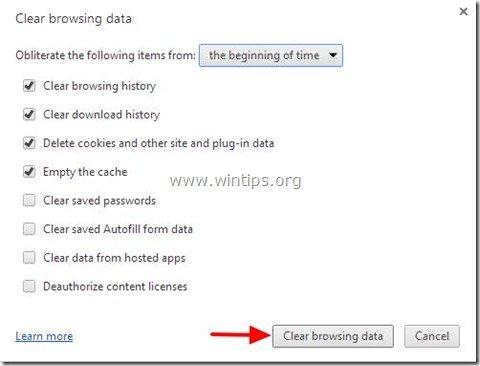
Možnost 2: Zobrazení a vymazání konkrétních navštívených stránek v prohlížeči Chrome.
Pokud chcete z historie procházení odstranit konkrétní stránky, zaškrtněte políčko (políčka) u každé webové stránky, kterou chcete odstranit, a stiskněte tlačítko " Odstranění vybraných položek " nahoře:
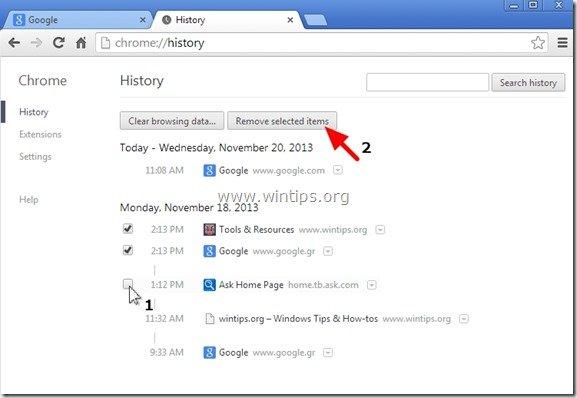
A je to!

Andy Davis
Blog správce systému o Windows





